Messaggio Opera: Memoria Esaurita - 3 Modi per Interrompere l'Utilizzo Elevato della RAM
2 min. read
Published on
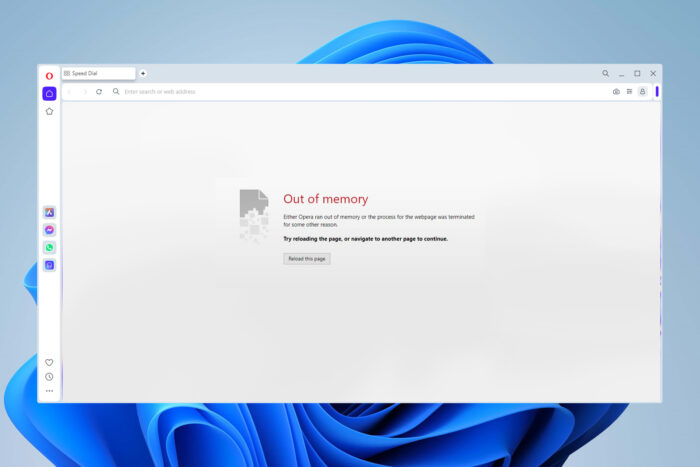
I messaggi di memoria esaurita in Opera possono interferire con la navigazione e causare il blocco delle schede. Ciò accade a causa della cache, degli adblocker o delle scorciatoie della barra laterale.
Vediamo come possiamo risolvere questo problema.
Cosa posso fare se Opera esaurisce la memoria?
1. Elimina la cache del browser
- Avvia il browser Opera One .
- Premere il simbolo O nell’angolo in alto a sinistra dello schermo per accedere al menu. Scegli Cronologia e poi Cancella dati di navigazione. In alternativa, utilizza la combinazione di tasti Ctrl + Maiusc + Canc .
- Scegli un periodo di pulizia. Sempre , per esempio. Seleziona le caselle di controllo accanto a Cookie e Immagini e file memorizzati nella cache e seleziona Cancella dati.
- Attendi il completamento del processo.
2. Disabilita le scorciatoie della barra laterale
- Individua i messaggi o il collegamento del lettore nella barra laterale.
- Fare clic con il tasto destro del mouse e scegliere l’opzione Nascondi .
- Fallo anche per altre scorciatoie.
Alcuni di questi servizi possono richiedere un uso intensivo delle risorse per essere eseguiti in background, causando così questo problema.
3. Disabilita il blocco degli annunci e la protezione dal tracciamento
- Apri Opera, apri il menu in alto a sinistra e scegli Impostazioni .
- Disabilita Blocca annunci e naviga sul Web fino a tre volte più velocemente e blocca le opzioni di monitoraggio .
- Controlla se il problema è stato risolto.
Molti hanno riferito che vari siti Web di streaming video causeranno un aumento dell’utilizzo della memoria se utilizzi un adblocker, quindi prova a disabilitarlo e controlla se questo aiuta. In tal caso, potresti aggiungere quel sito Web all’elenco delle eccezioni.
Opera consuma molta RAM?
Di solito no, ma dipende dal numero di schede aperte, di siti Web aperti e di estensioni in esecuzione in background.
Se utilizzi la versione GX, abbiamo anche una guida su come disattivare il blocco annunci di Opera GX, quindi non perdertela.
In caso di ulteriori problemi, abbiamo un’ottima guida su cosa fare se il blocco annunci di Opera GX non funziona su YouTube.
Per saperne di più su questo argomento, abbiamo una guida approfondita che risponde alla quantità di memoria utilizzata da Opera, quindi da non perdere.
Altri browser soffrono di questo problema e abbiamo una guida su come correggere il codice di errore di memoria esaurita in Edge, quindi da non perdere.
Sei riuscito a risolvere questo problema? Se è così, faccelo sapere nei commenti!


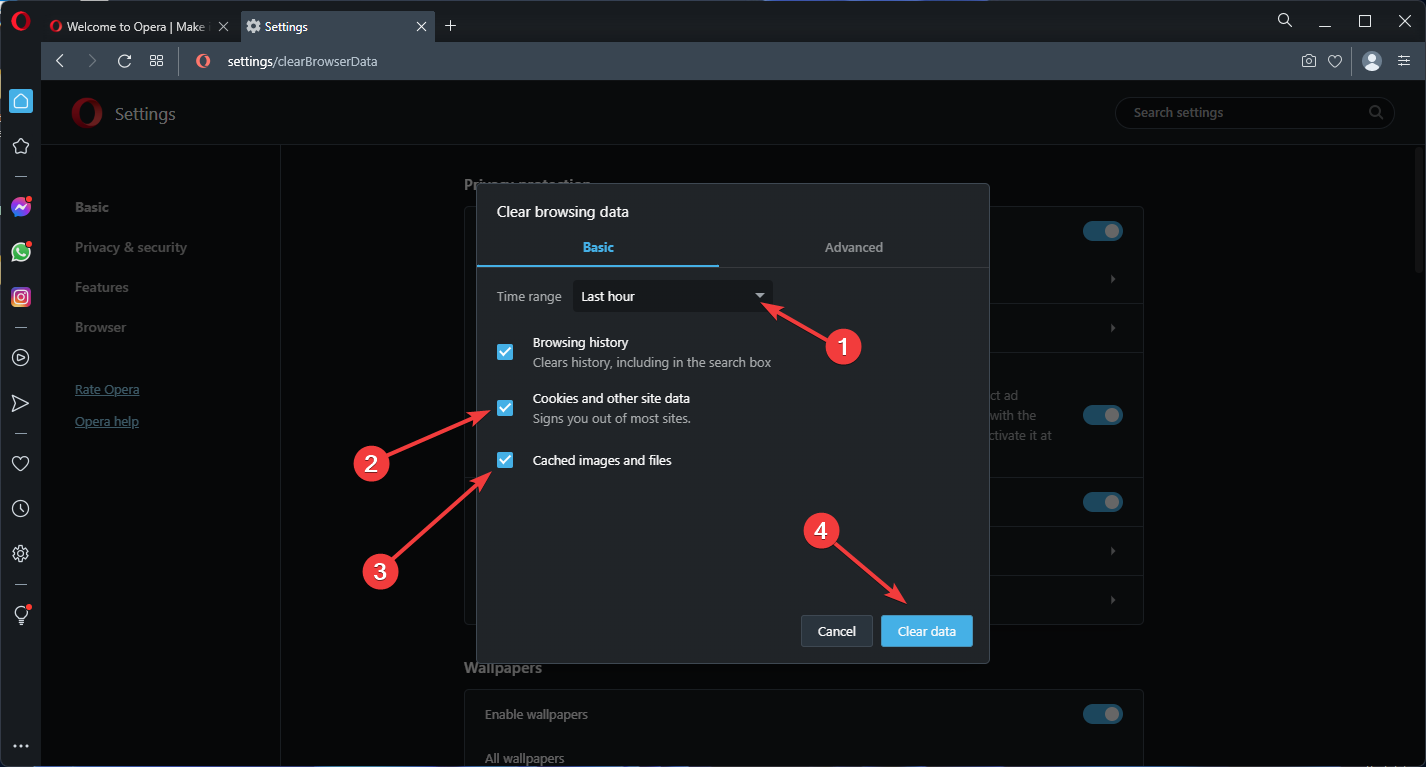
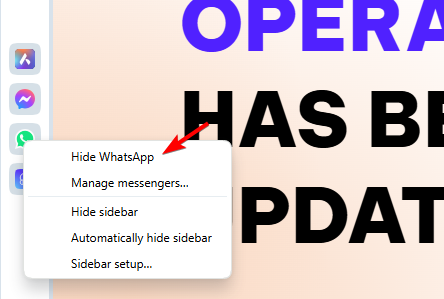
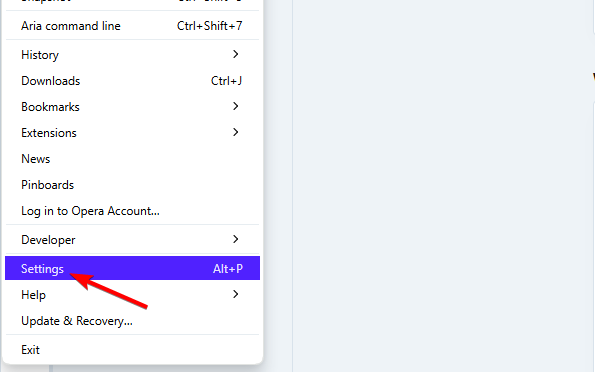
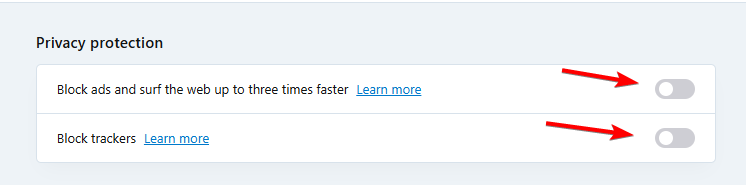






User forum
0 messages